Il nuovo dashboard Explore non assistenza l’aggiunta di immagini (sebbene sia prevista per una versione futura). Tuttavia, con un po’ di lavoro, puoi aggiungere immagini e GIF animate al dashboard. L’aggiunta di elementi grafici può aiutarti a personalizzare i dashboard o ad aggiungere materiale didattico usando le GIF animate.
Ecco un esempio:
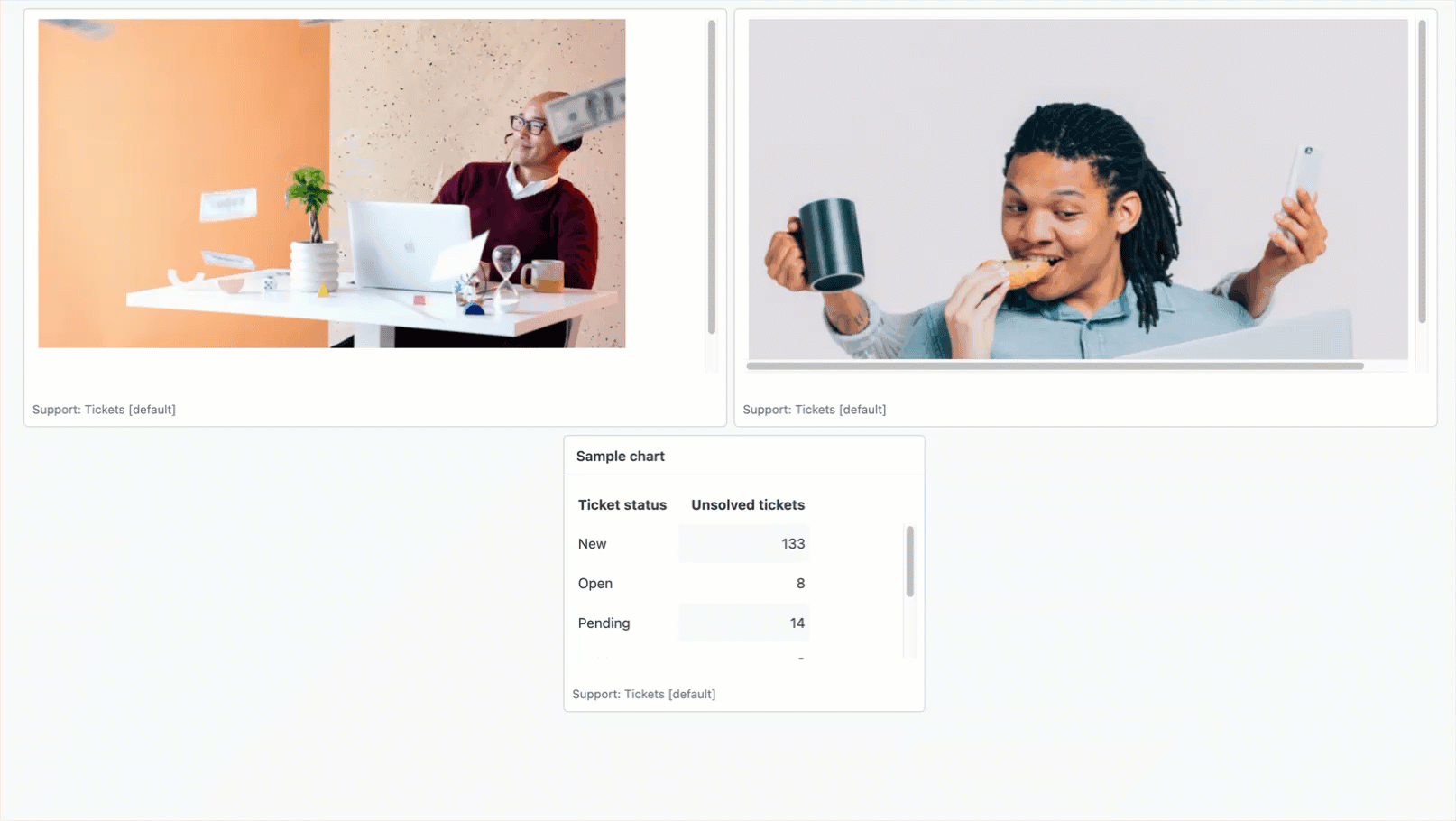
In questa ricetta imparerai come aggiungere immagini e GIF animate a un dashboard Explore.
Questa ricetta include i seguenti argomenti:
- Di che cosa avrai bisogno
- Preparazione delle immagini
- Creazione degli attributi del report
- Creazione del report
- Creazione del dashboard
- Passaggi successivi
Di che cosa avrai bisogno
Livello di competenza: Intermedio
Tempo necessario: 20 minuti
- Zendesk Explore Professional o Enterprise.
- Autorizzazioni di redattore o amministratore (consulta Concedere agli agenti l’accesso a Explore).
- Una o più immagini o GIF animate ospitate sul Web in una posizione accessibile.
Preparazione delle immagini
Creerai ogni immagine come report separato e la aggiungerai al dashboard. Segui i passaggi seguenti per preparare le immagini da aggiungere.
Per preparare le immagini
- Ridimensiona l’immagine per assicurarti che non occupi troppo spazio nel dashboard. Non puoi ridimensionare l’immagine dal dashboard, quindi potrebbero essere necessari alcuni tentativi ed errori per riportarla alle dimensioni migliori.
- Carica l’immagine in una posizione online accessibile a qualsiasi visualizzatore del dashboard. Ad esempio, puoi usare Postimages o imgBB per ospitare le tue immagini.
- Crea un nuovo dashboard. In alternativa, puoi usare un dashboard esistente per aggiungere immagini.
Creazione degli attributi del report
Devi creare un report per ogni immagine che vuoi aggiungere. In questo esempio, creerai i report usando il dataset Support - Ticket, ma puoi usare qualsiasi dataset.
Per creare i report
- In Explore, fai clic sull’icona dei report (
 ).
). - Nella libreria Report, fai clic su Nuovo report.
- Il Seleziona un dataset pagina, fai clic su Support > Support - Ticket, quindi cleccare Inizia report.
Si apre Creazione report.
- Nel report, apri il file Calcoli menu (
 ), quindi fai clic suAttributo calcolato standard.
), quindi fai clic suAttributo calcolato standard. - Il Attributo calcolato standard pagina, sotto Nome, inserisci un nome per l’attributo, ad esempio Immagine dashboard. Puoi cambiare questo nome in un secondo momento, se lo desideri.
-
Nel Formula campo, inserisci o incolla una delle seguenti formule, incluse le virgolette:
Se vuoi inserire un’immagine statica
"<IMG img src=https://<image location>/<image name>>"
Se vuoi inserire una GIF animata"<IMG img src=https://<image location>/<image name>.gif>"
Sostituisci <posizione dell’immagine> con l’URL dell’immagine e sostituisci <nome immagine> con il nome del file immagine.
- Fai clic sul titolo del report e inserisci un nome descrittivo, ad esempio "Myimage".
- Fai clic su Salva.
- Continua a creare attributi calcolati standard per ogni immagine di cui hai bisogno.
Creazione del report
Ora che hai creato gli attributi, puoi creare report per ogni immagine che vuoi aggiungere a un dashboard.
Per creare il report
- Nel pannello Metriche del report, fai clic su Aggiungi.
- Nell’elenco delle metriche, scegli una singola metrica da aggiungere al report, ad esempio COUNT(Ticket). Viene aggiunto perché tutti i report Explore devono contenere almeno una metrica. Non preoccuparti; imparerai come nasconderlo più avanti.
- Nel pannello Attributi, fai clic su Aggiungi.
Scegli l’attributo creato nella sezione precedente dall’elenco di attributi. -
Fai clic sulmenuConfigurazione grafico (
 ) e seleziona Grafico. Nel menu del grafico, imposta l’impostazione Interpretazione del testo su HTML.
) e seleziona Grafico. Nel menu del grafico, imposta l’impostazione Interpretazione del testo su HTML. - Nello stesso menu, attiva Visualizza immagini. Puoi quindi regolare l’ altezza e la larghezza dell’immagine.
- Fai clic su Tipo di visualizzazione menu (
 ) e seleziona Tabella. Il report sarà simile alla schermata seguente:
) e seleziona Tabella. Il report sarà simile alla schermata seguente: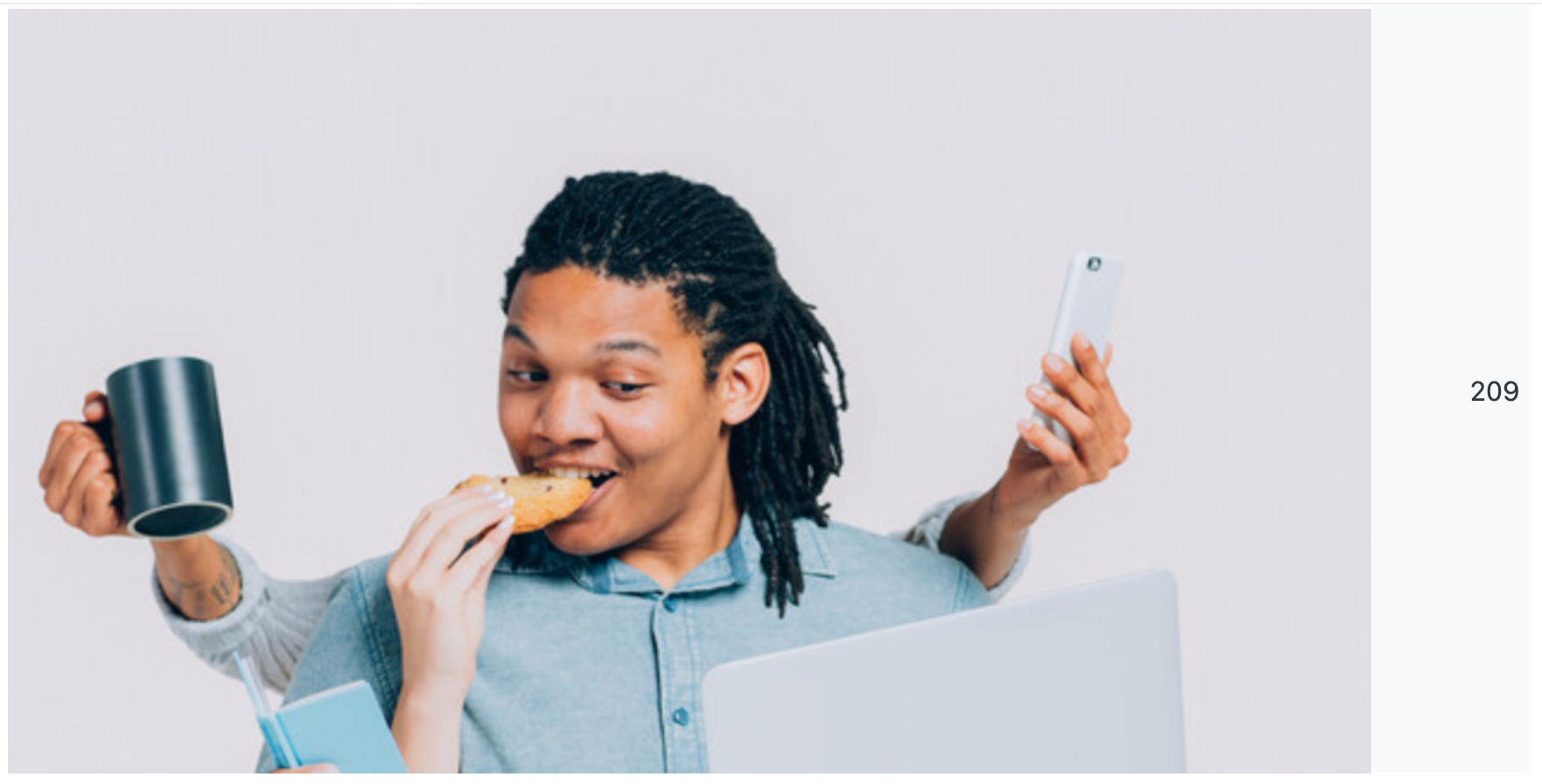
- Noterai che viene visualizzato il valore della metrica creata. Per nascondere questa metrica, dal menu Configurazione grafico (
 ), fai clic su Colonne.
), fai clic su Colonne. - Il Colonne , fai clic sull’icona a forma di occhio per la colonna 2 per disattivare la visualizzazione delle colonne, come mostrato di seguito:
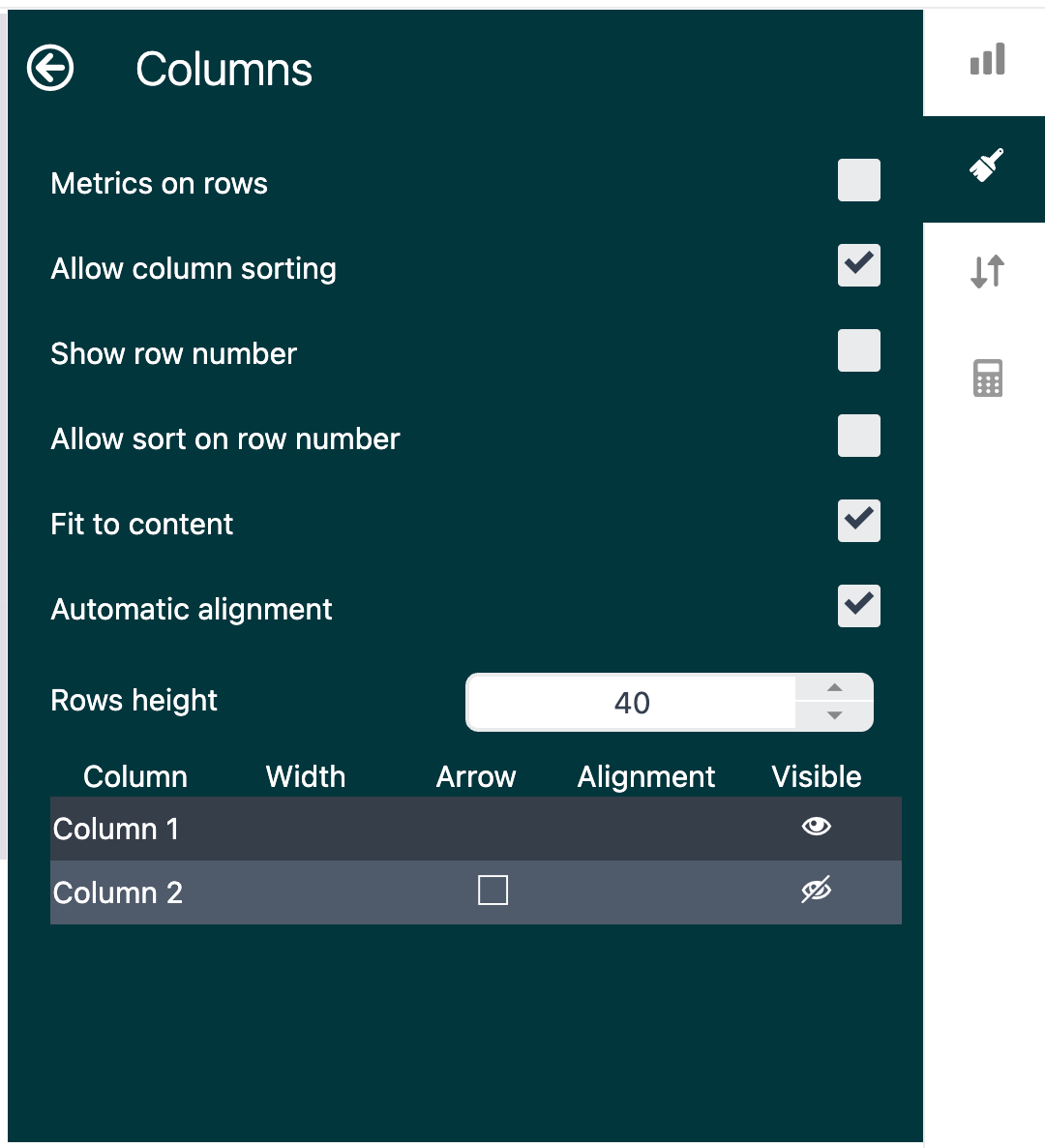
Il report viene ora visualizzato senza la metrica.
Ripeti questa procedura per qualsiasi altra immagine o GIF animata di cui hai bisogno.
Creazione del dashboard
Ora hai i componenti necessari per creare il dashboard. Puoi aggiungere qualsiasi altro componente di Explore, come report e filtri, nonché immagini e GIF animate.
Per creare il dashboard
- In un dashboard Explore nuovo o esistente, fai clic sull’icona + , quindi seleziona Report.
- Fai clic sui report immagine appena creati nell’elenco dei report. I report vengono visualizzati immediatamente nel dashboard.
- Trascina, rilascia e ridimensiona ciascun report in modo che appaia come desideri.
- Continua ad aggiungere altri report e filtri di cui hai bisogno.
- Al termine, pubblica e condividi il dashboard.
È probabile che quando aggiungi le immagini e le GIF al dashboard per la prima volta, non avranno le dimensioni necessarie. Per risolvere il problema, modifica il report nel menu Configurazione grafico ( ![]() ), fai clic su Grafico e regola l’ altezza e la larghezza fino a quando l’immagine non ha le dimensioni corrette.
), fai clic su Grafico e regola l’ altezza e la larghezza fino a quando l’immagine non ha le dimensioni corrette.
Passaggi successivi
Sentiti libero di sperimentare questa ricetta. Ci piacerebbe vedere cosa ne esci. Faccelo sapere nei commenti qui sotto.
Avvertenza sulla traduzione: questo articolo è stato tradotto usando un software di traduzione automatizzata per fornire una comprensione di base del contenuto. È stato fatto tutto il possibile per fornire una traduzione accurata, tuttavia Zendesk non garantisce l'accuratezza della traduzione.
Per qualsiasi dubbio sull'accuratezza delle informazioni contenute nell'articolo tradotto, fai riferimento alla versione inglese dell'articolo come versione ufficiale.